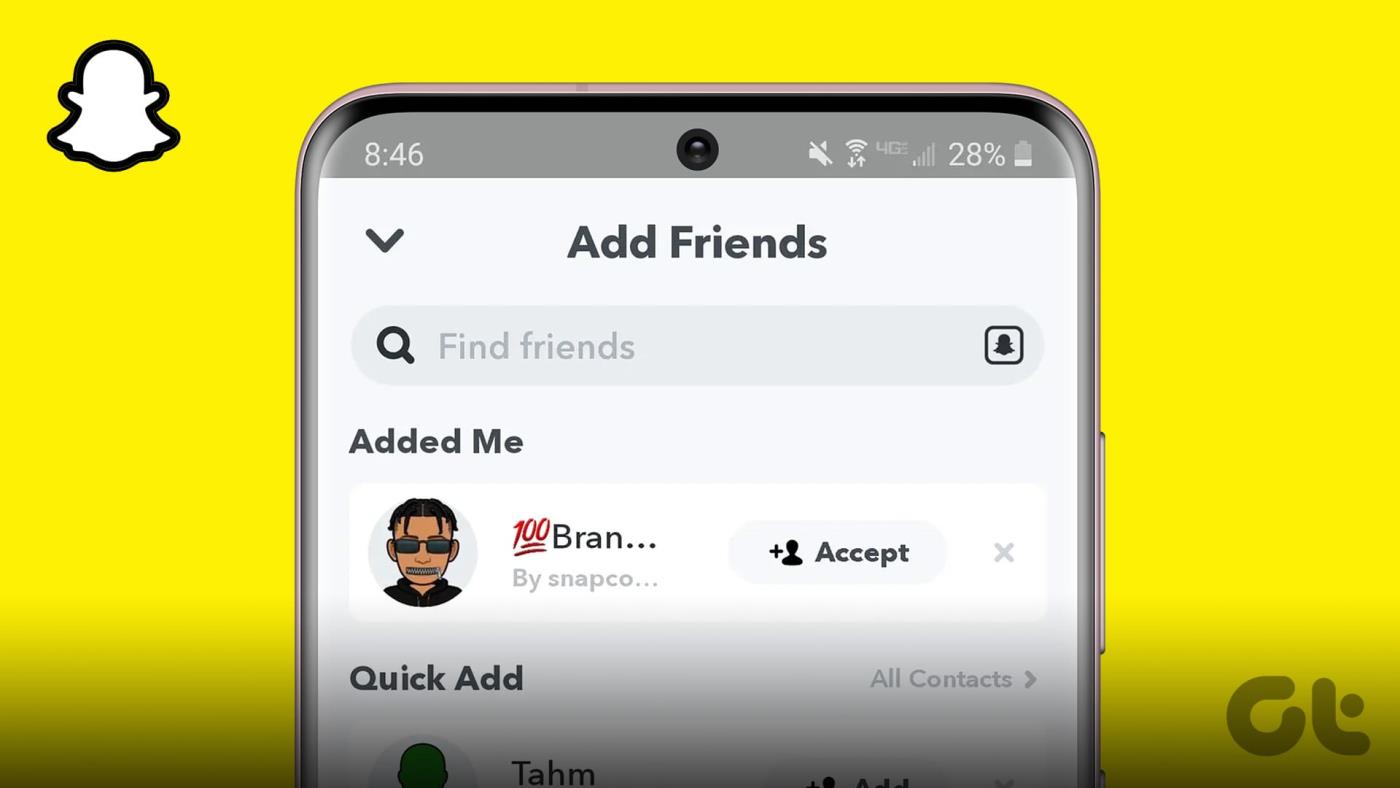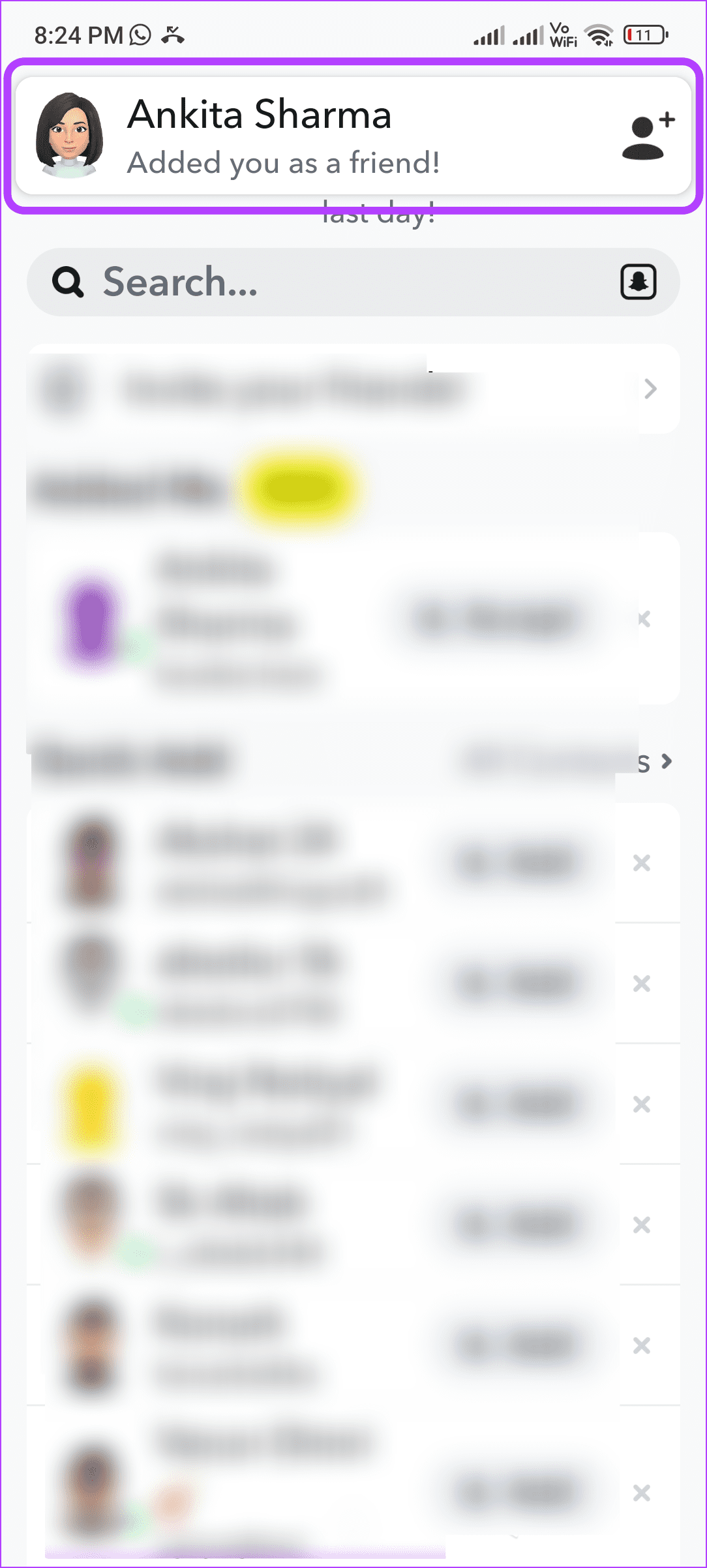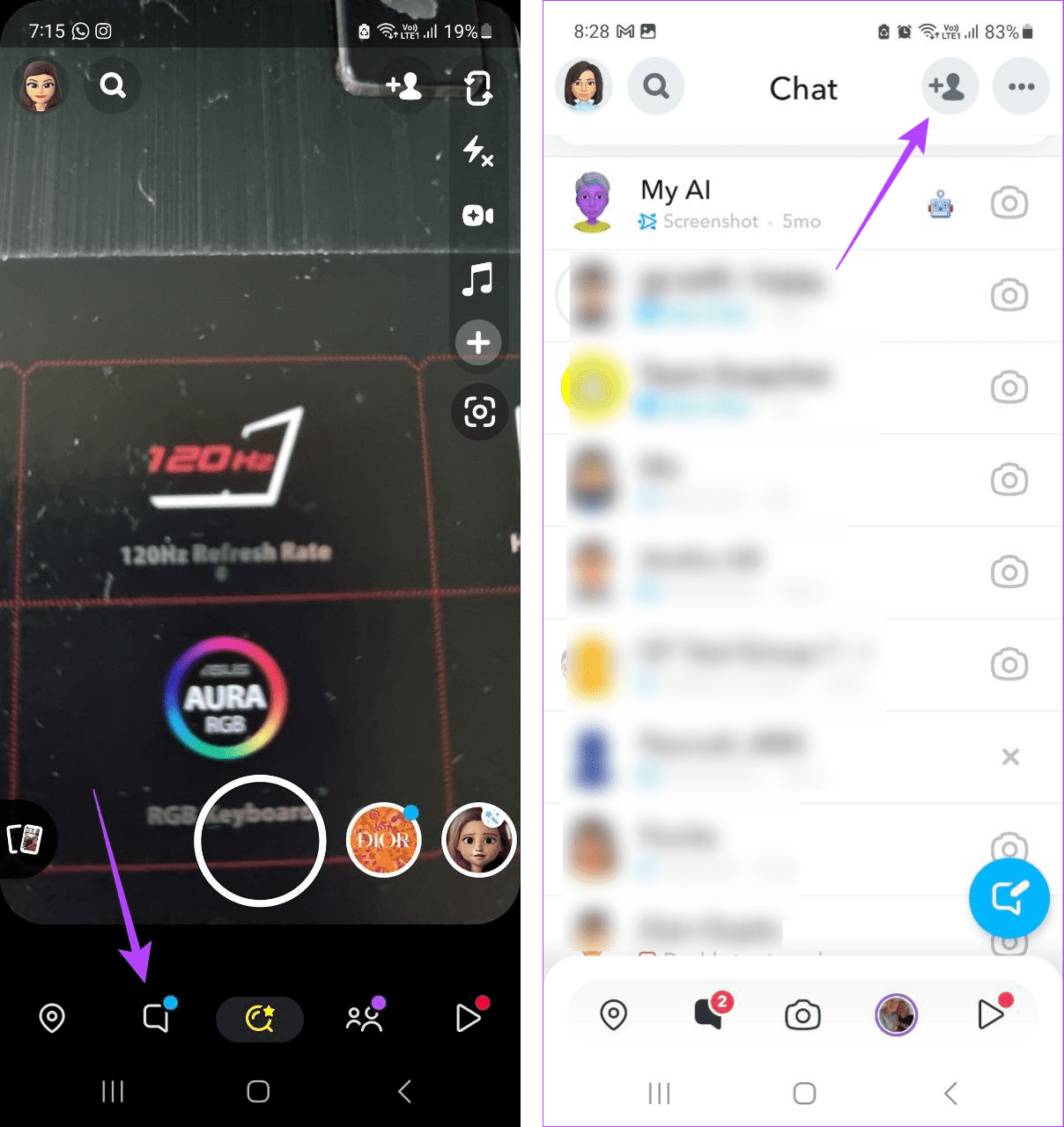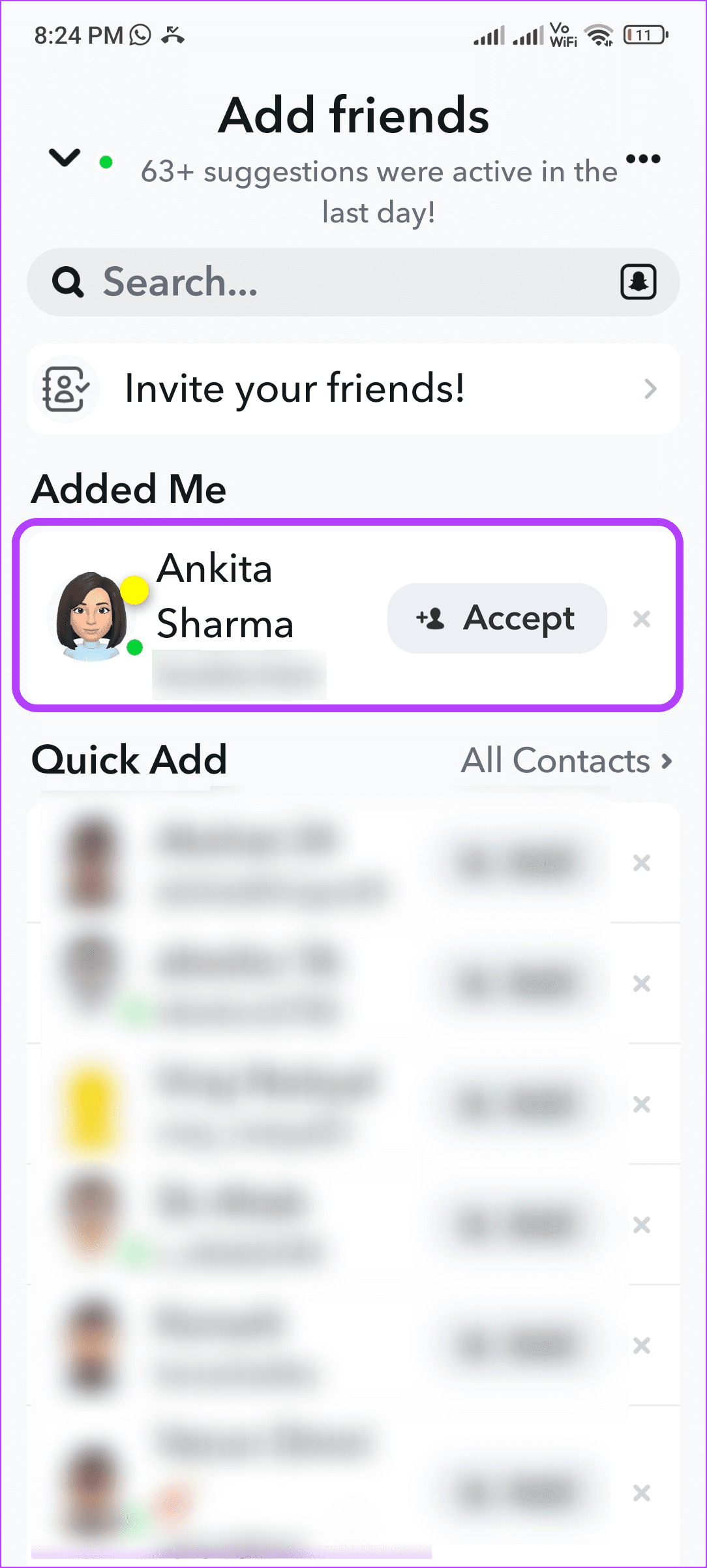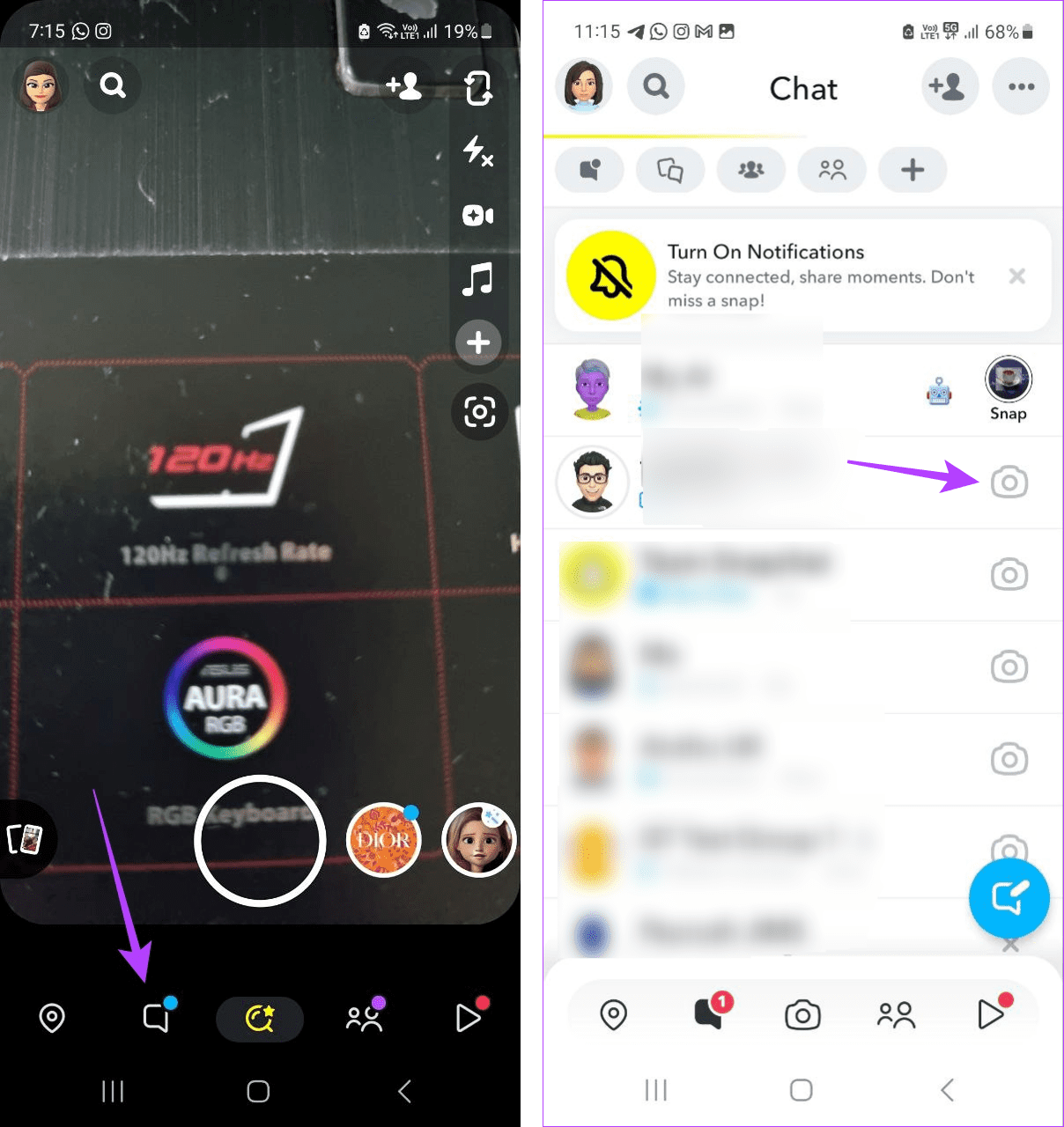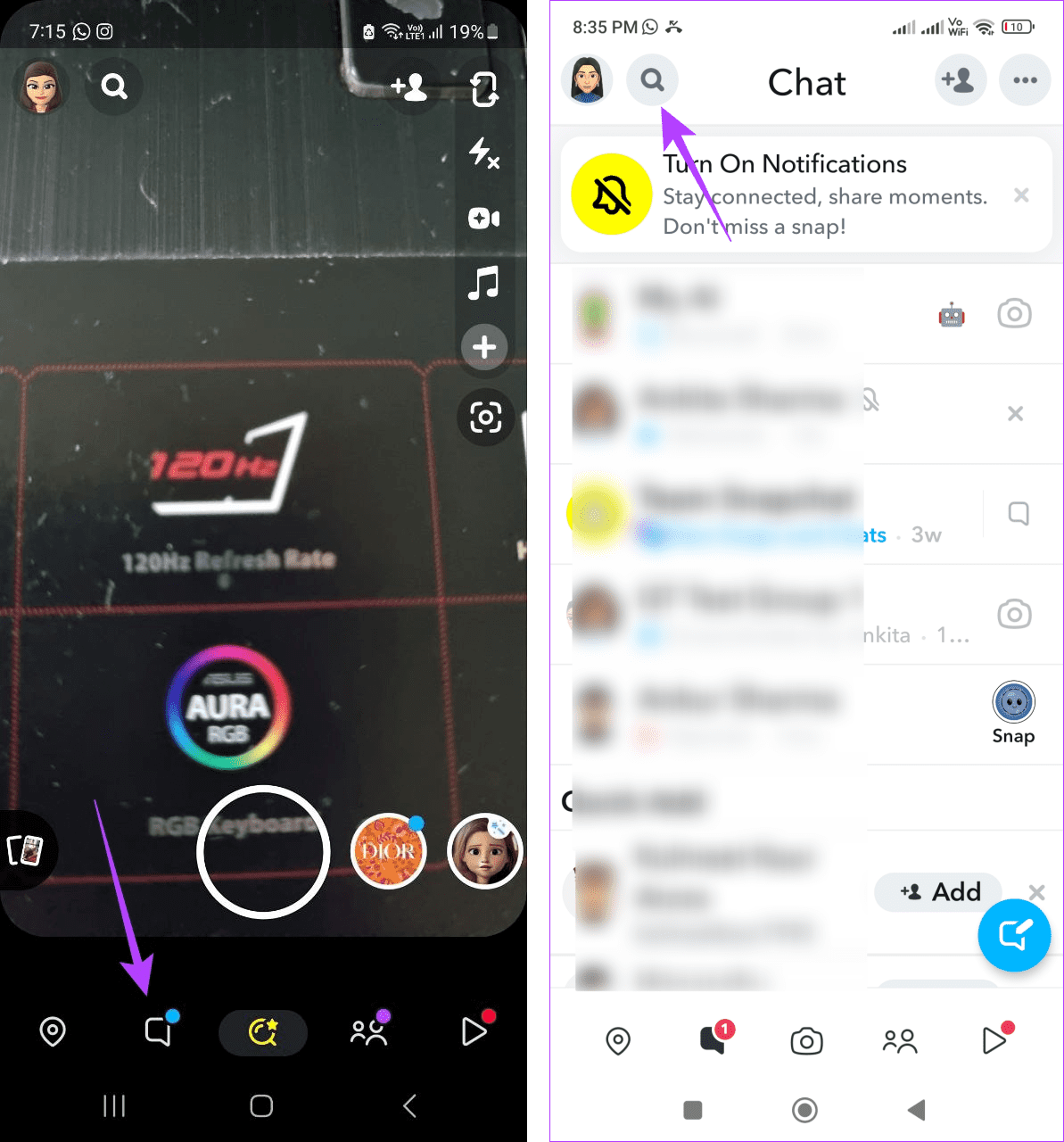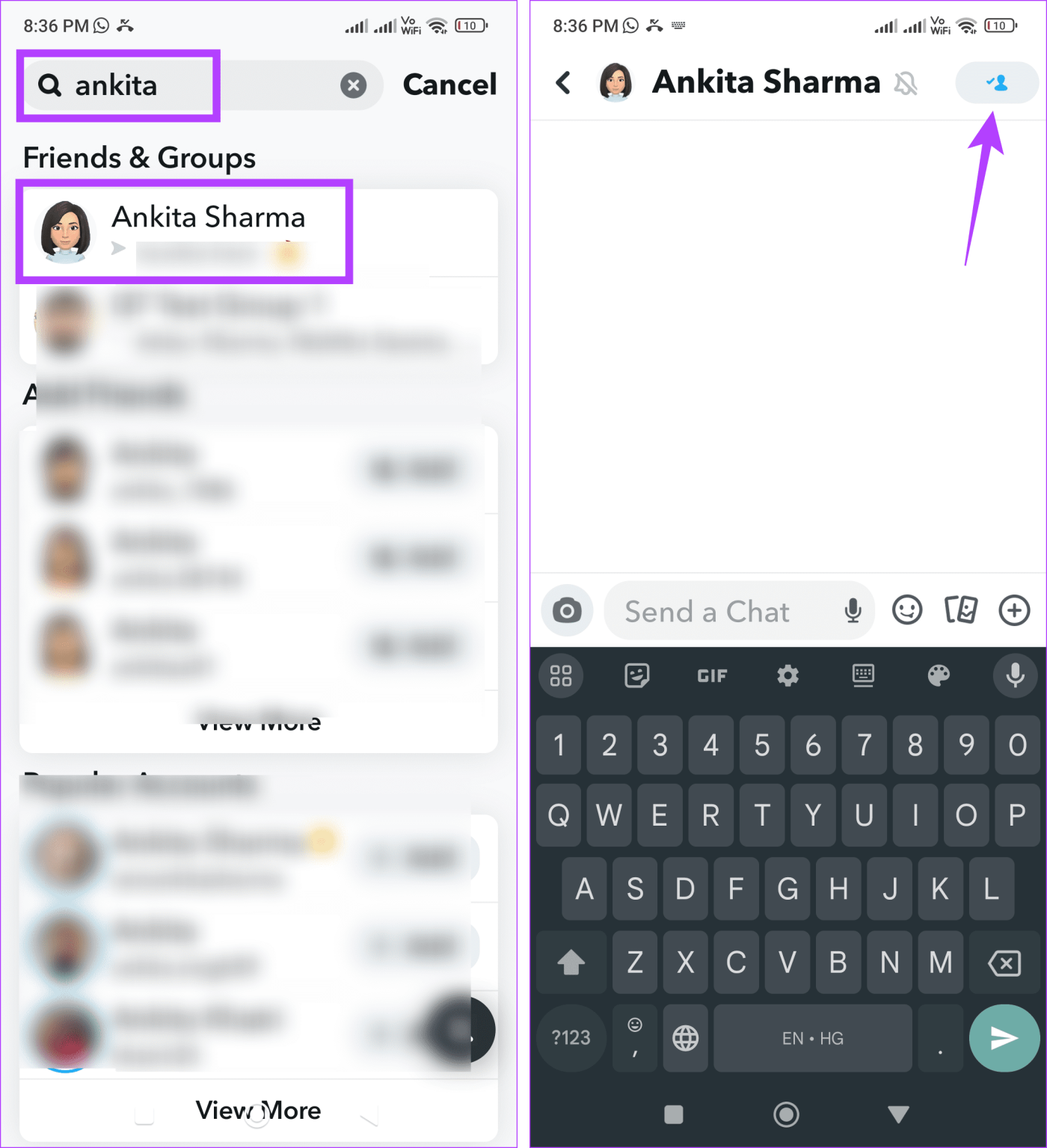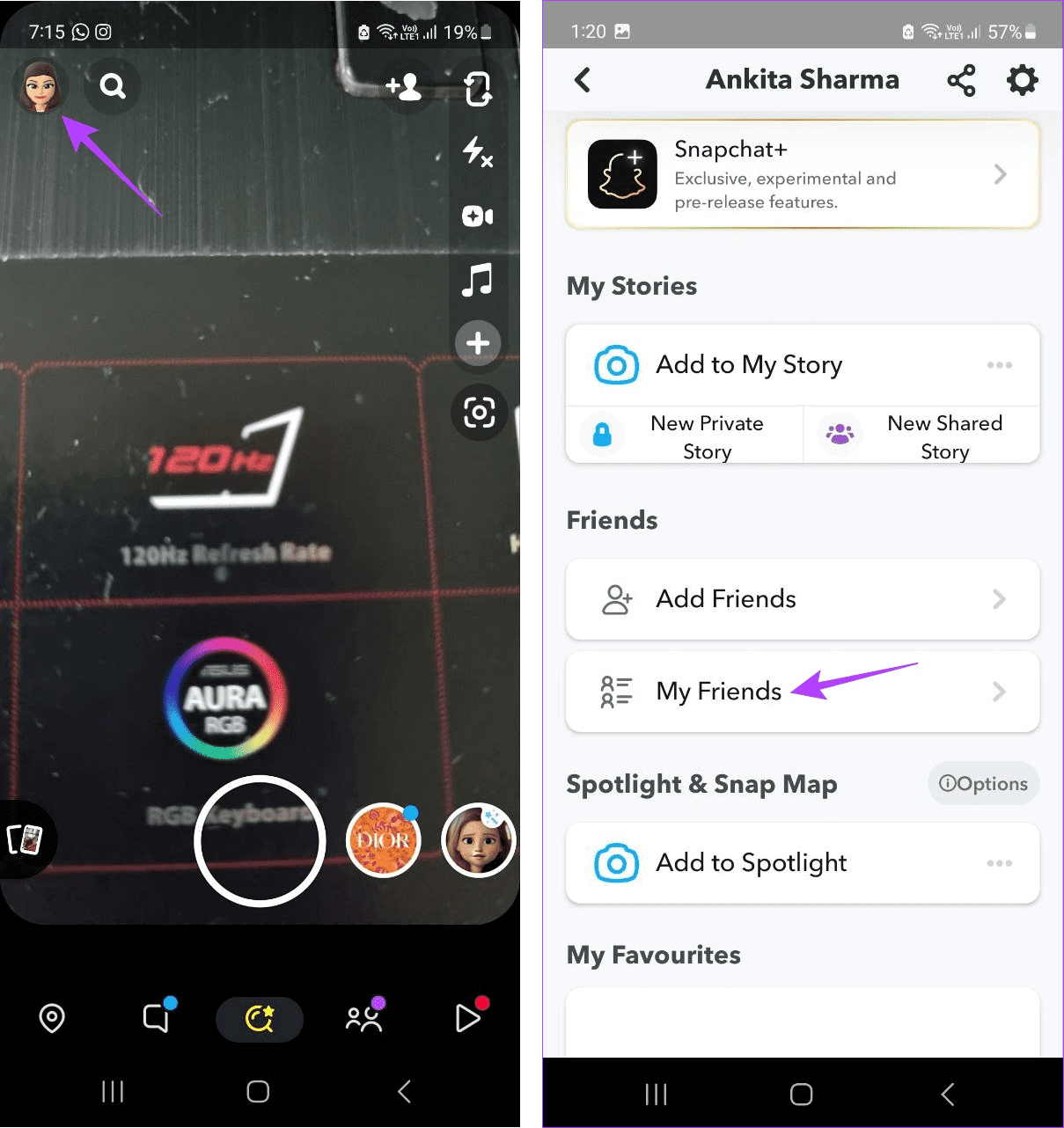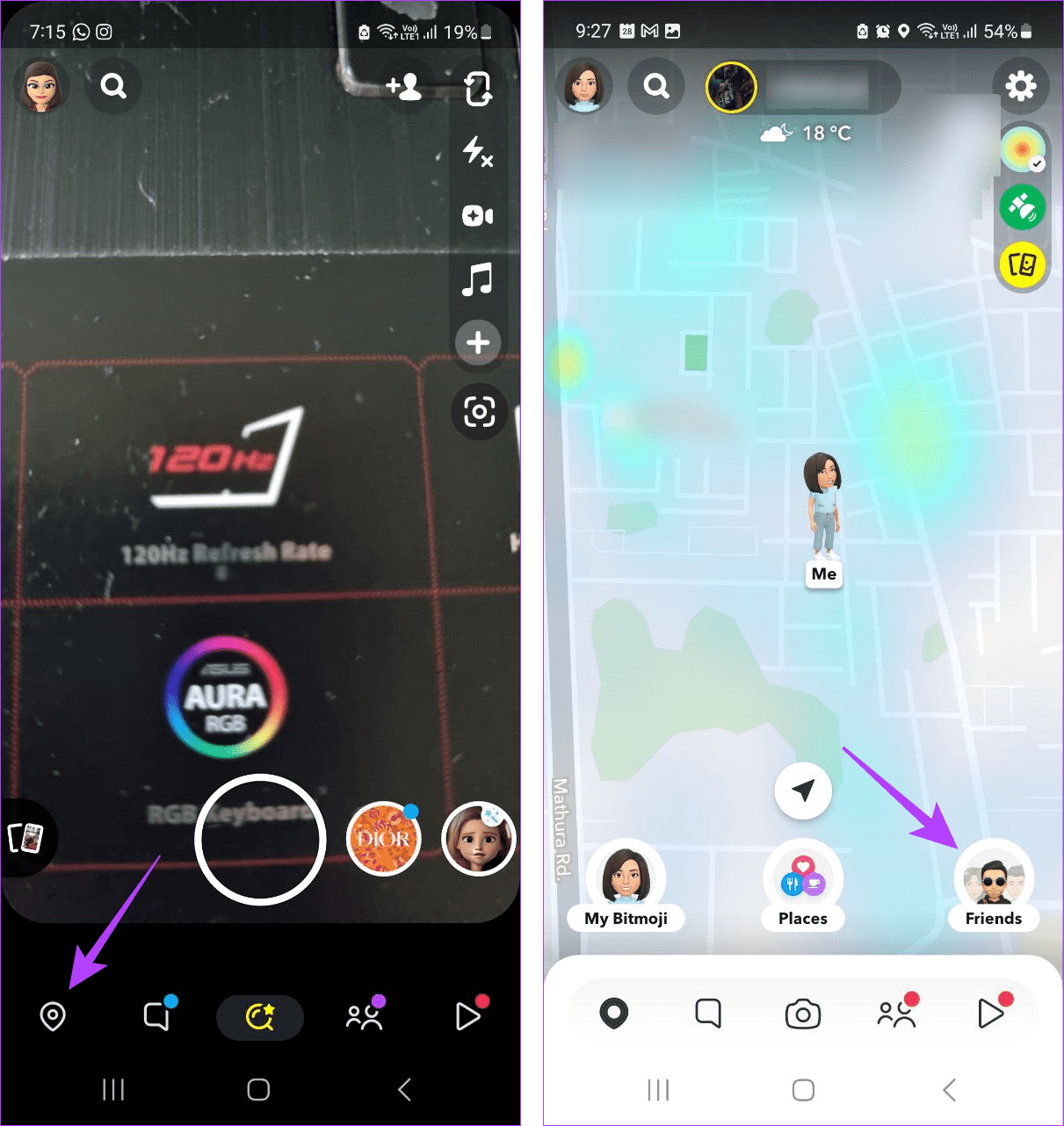Met Snapchat kun je je vrienden opzoeken via je contactenlijst of afzonderlijk terugvinden in de app. Je kunt ze vervolgens toevoegen aan je vriendenlijst. Hetzelfde geldt ook voor je vrienden. Maar kun je zien wie je heeft toegevoegd of weer heeft toegevoegd op Snapchat? Dat zoeken we uit.
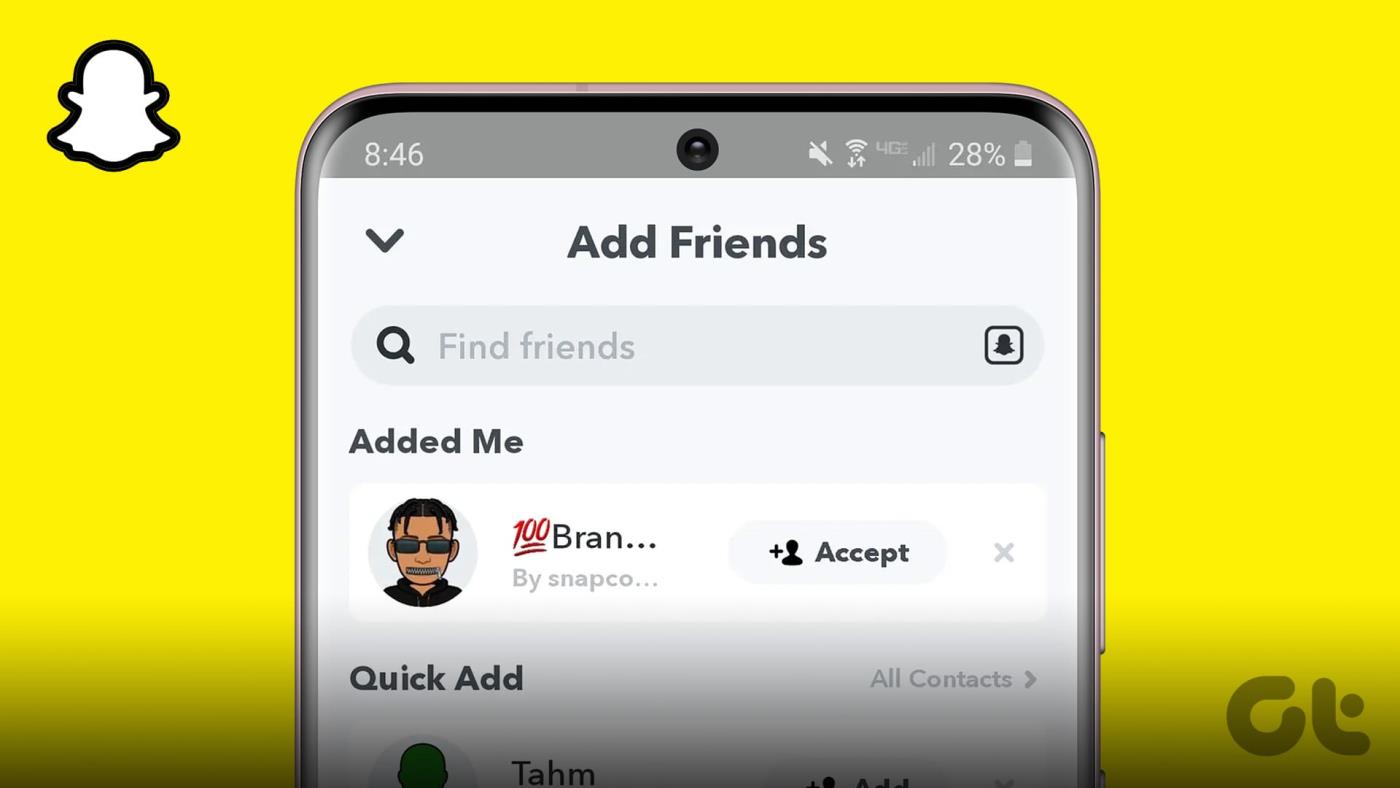
Iemand toevoegen als vriend op Snapchat is tweerichtingsverkeer. Dit betekent dat u het vriendschapsverzoek van iemand moet accepteren of moet wachten tot iemand het uwe accepteert om toegang te krijgen tot bepaalde app-functies. Laten we dus eens kijken hoe je kunt zien wie je heeft toegevoegd of weer heeft toegevoegd in de Snapchat Android- en iOS-apps.
1. Door Meldingen toevoegen aan te vinken
Wanneer iemand je toevoegt aan de vriendenlijst op Snapchat, is er een waarschuwing zichtbaar in het meldingenvenster. Of, als je de app momenteel geopend hebt, zou deze als banner bovenaan het Snapchat-app-venster moeten verschijnen. Deze waarschuwing is slechts tijdelijk en verdwijnt na een tijdje.
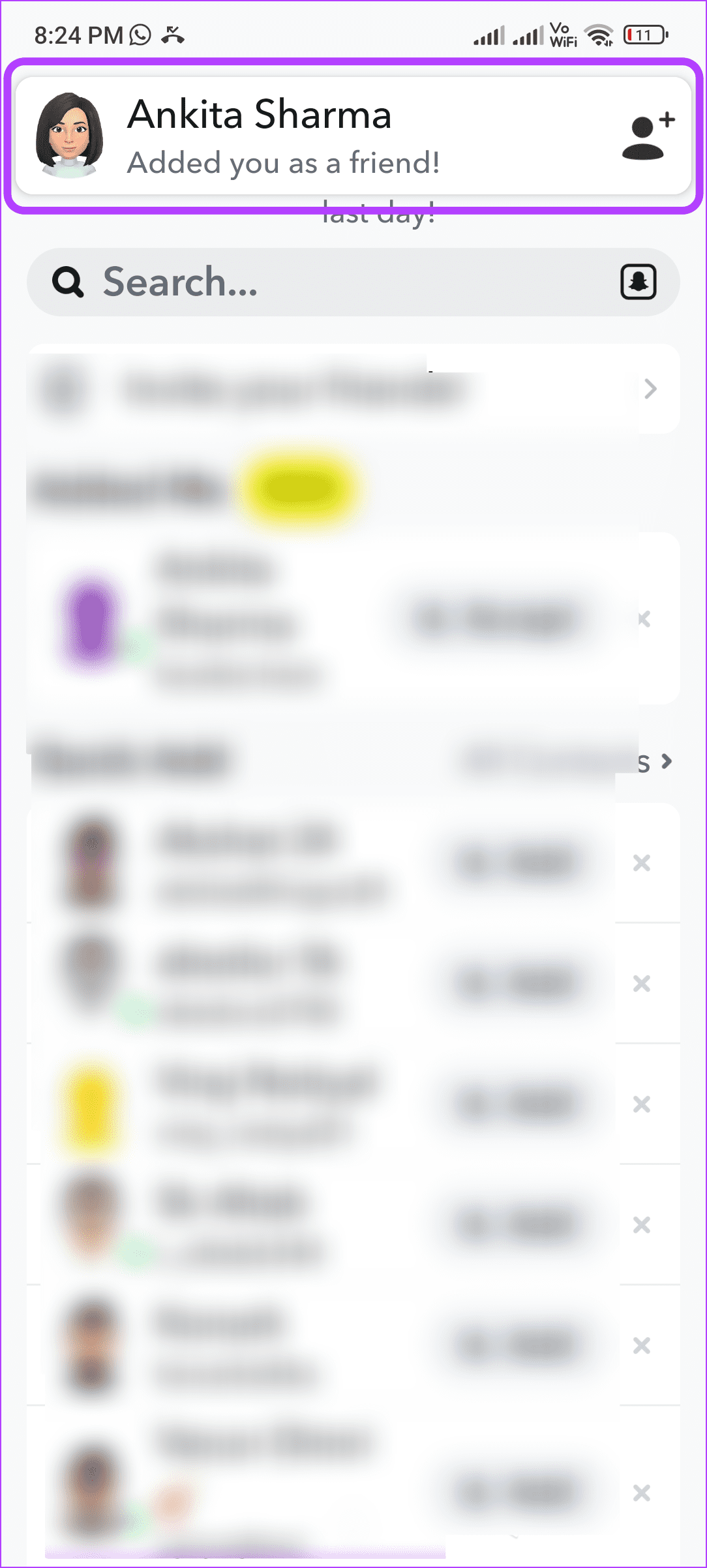
Dit is een uitstekende manier om te zien wie je onlangs aan hun Snapchat-vriendenlijst heeft toegevoegd. Let op: deze melding verschijnt alleen als je meldingen hebt ingeschakeld voor de Snapchat-app op je mobiel.
Tip: Bekijk onze uitleg als je problemen ondervindt bij het ontvangen van meldingen op de Snapchat Android- of iOS-apps .
2. Gebruik de sectie Vrienden toevoegen
Met Snapchat kun je potentiële gemeenschappelijke vrienden zien die je snel aan je vriendenlijst kunt toevoegen. Op deze pagina zie je ook iemand die jou heeft toegevoegd op Snapchat, maar niet weet wie dat is. Het is een geweldige manier om bij te houden wie je aan hun vriendenlijst toevoegt, ongeacht wanneer ze je hebben toegevoegd. Hier ziet u hoe u het kunt zien.
Stap 1: Open de Snapchat-app en tik op het Chat-pictogram.
Stap 2: Zodra het chatvenster wordt geopend, tikt u op het pictogram voor het toevoegen van een vriend in de rechterbovenhoek.
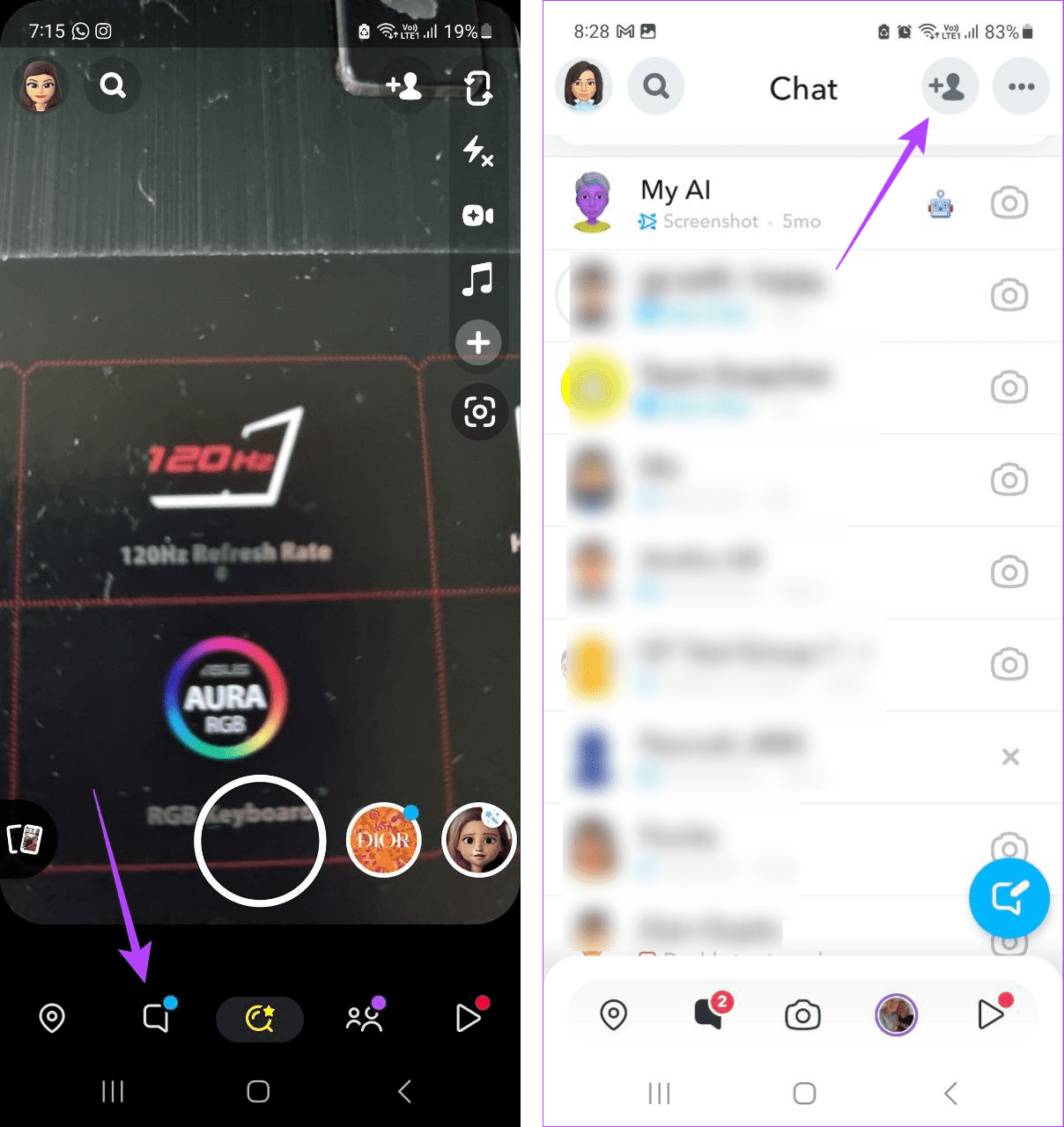
Stap 3: Controleer hier het gedeelte Mij toegevoegd.
Tip: Als u dit gedeelte niet kunt zien, zoek dan naar gebruikers met de optie Accepteren voor zich.
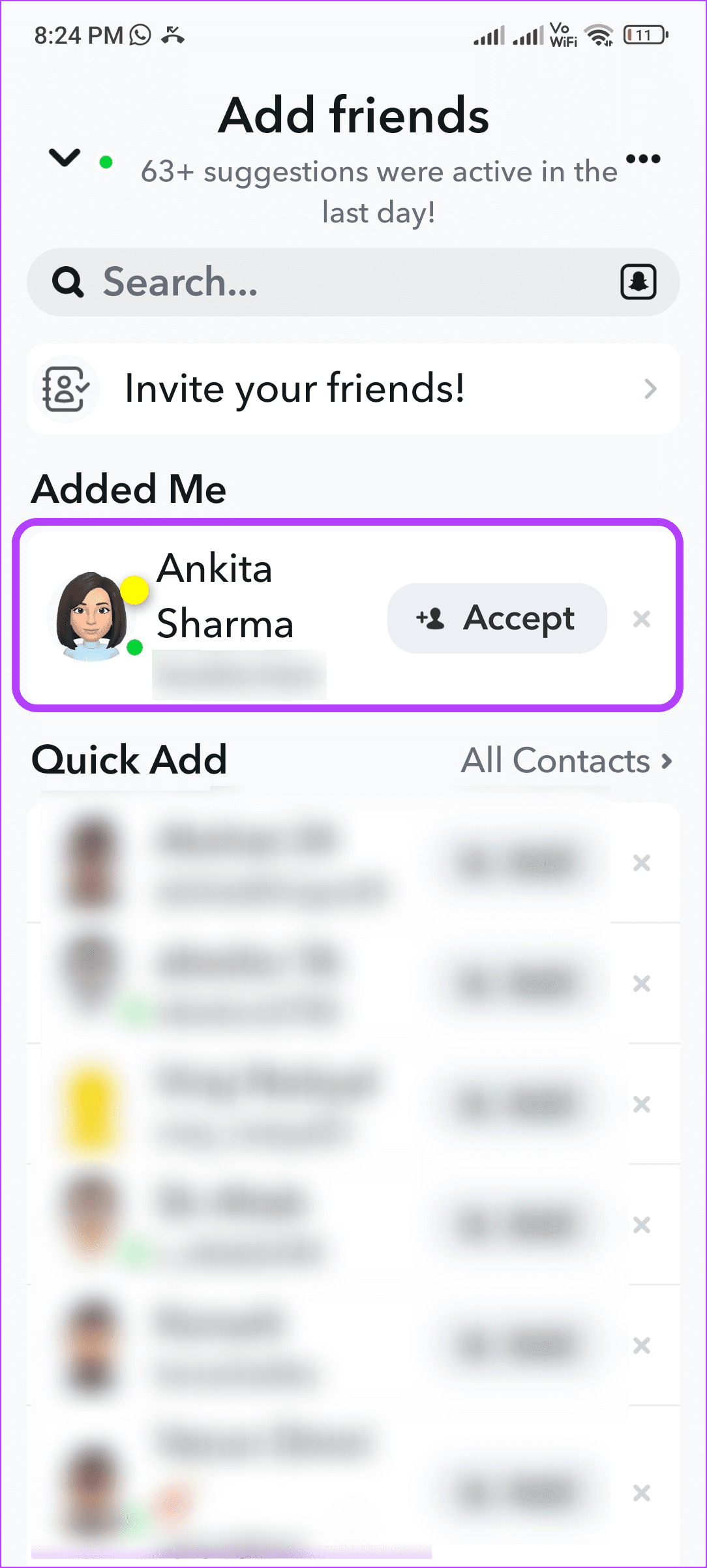
De vrienden die hier zichtbaar zijn, zijn degenen die je onlangs aan hun vriendenlijst hebben toegevoegd. Als je wilt, tik je op Accepteren om ze weer toe te voegen aan Snapchat.
3. Via het chatvenster
Met Snapchat kun je eenvoudig een Snap naar je vrienden sturen. Dit is handig bij het onderhouden van Snapchat Streaks. Hiermee kun je controleren wie je heeft toegevoegd en nu je vriend is op Snapchat. Volg de onderstaande stappen om dit te doen.
Stap 1: Open Snapchat en tik op het Chat-pictogram.
Stap 2: Blader door de zichtbare gebruikers in het chatvenster en zoek de relevante.
Stap 3: Zoek naar het camerapictogram ervoor.
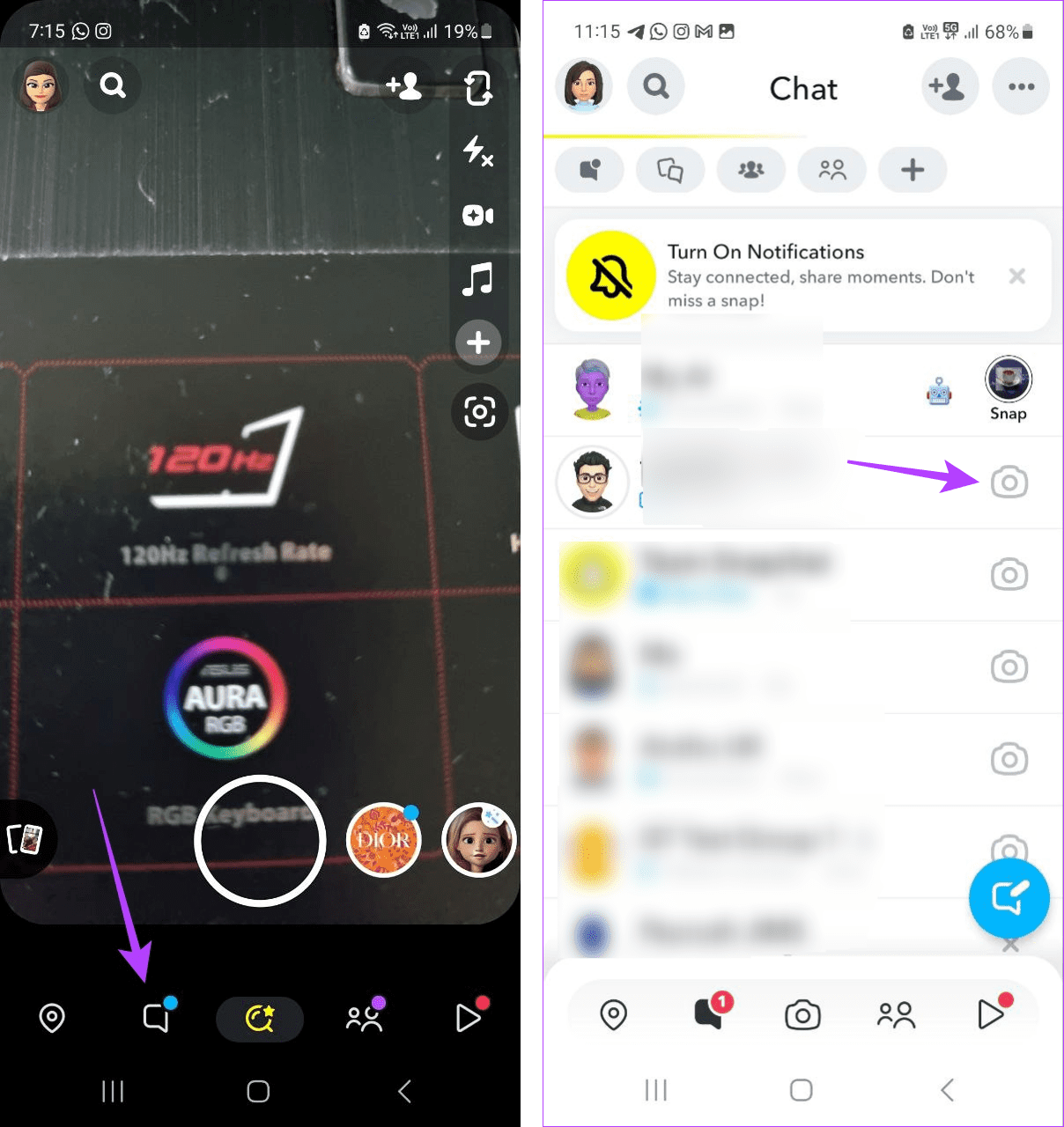
Dit betekent dat deze gebruiker je Snapchat-vriend is en dat je hem of haar rechtstreeks Snaps op Snapchat kunt sturen.
4. Door ze een bericht te sturen
Je Snapchat-berichtenvenster is een uitstekende manier om te peilen wie je heeft toegevoegd of weer aan zijn vriendenlijst heeft toegevoegd. U kunt dit gebruiken om met de andere gebruikers te communiceren en te zien wie ze zijn als ze u hebben toegevoegd, of om hen te vragen u weer toe te voegen. Hier leest u hoe u het moet doen.
Stap 1: Open Snapchat en tik op het Chat-pictogram.
Stap 2: Blader hier door het chatvenster en tik op de relevante gebruiker. Of tik op het vergrootglaspictogram als ze niet zichtbaar zijn.
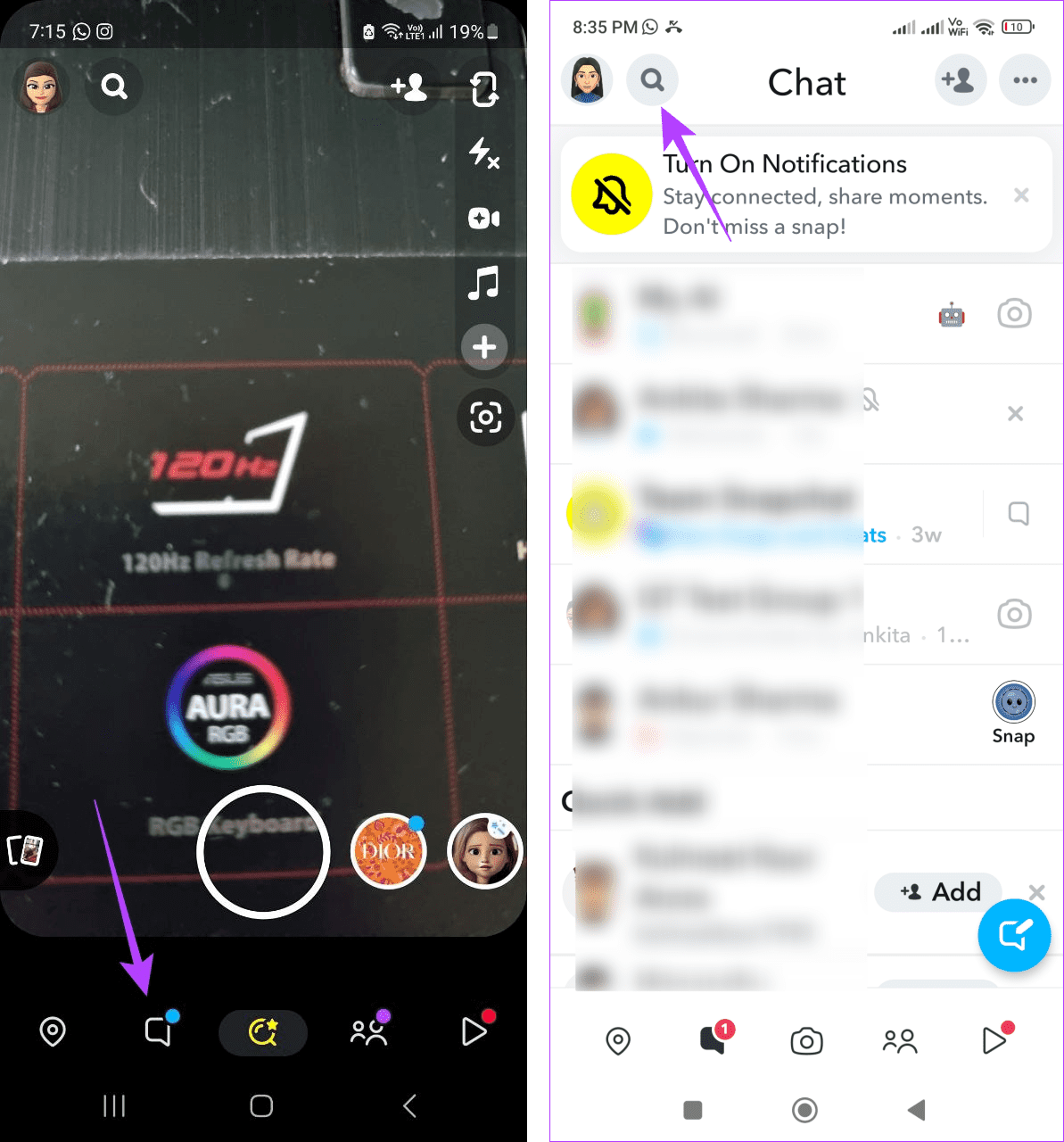
Stap 3: Zoek nu naar de betreffende gebruiker en tik erop.
Let op: Mogelijk wordt u doorgestuurd naar de profielpagina van bepaalde gebruikers die nog niet in uw vriendenlijst staan.
Stap 4: Zodra het berichtenvenster wordt geopend, vinkt u naast de gebruikersnaam aan.
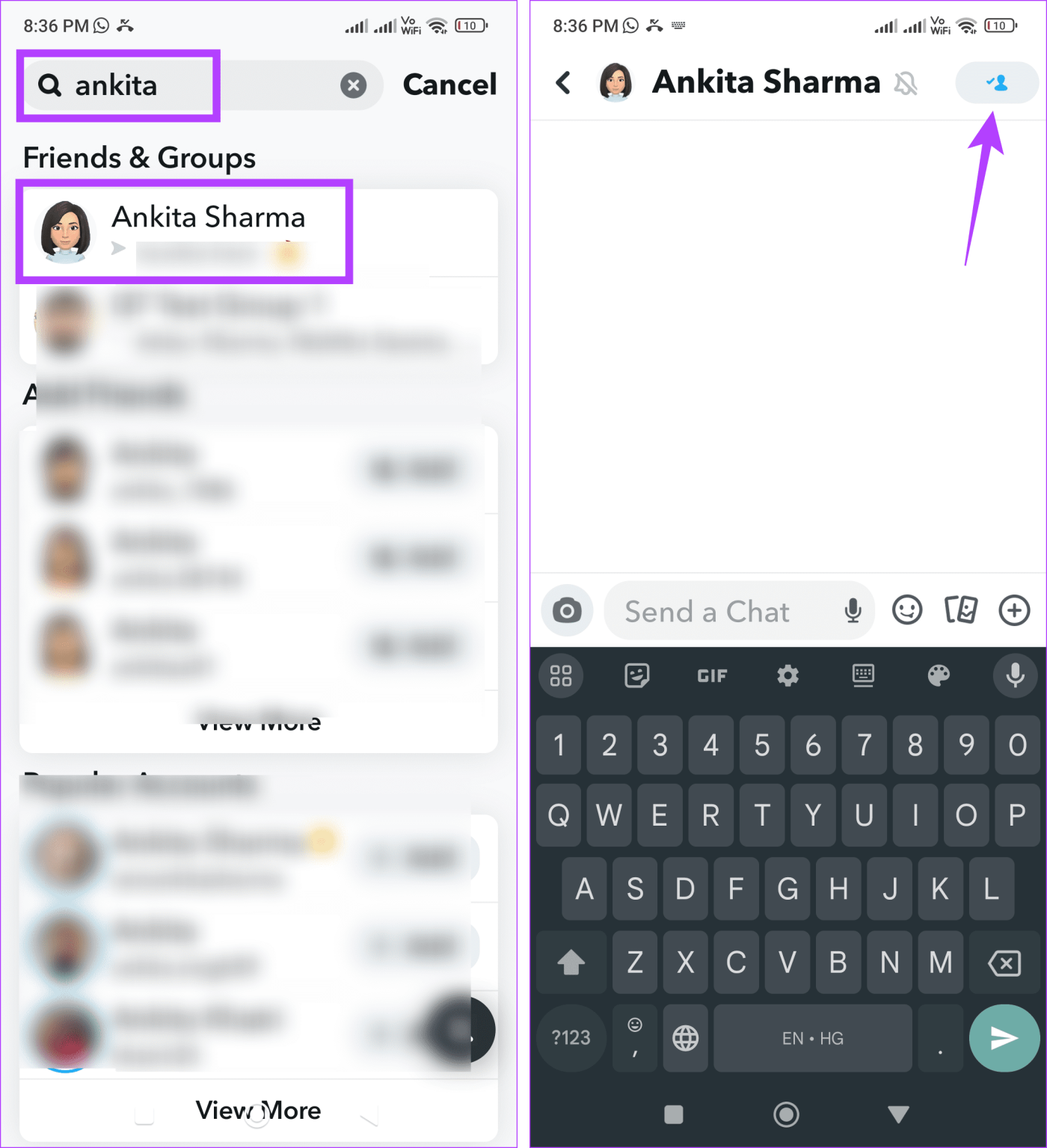
Als een pictogram voor het toevoegen van een gebruiker zichtbaar is, hebben ze je toegevoegd aan hun vriendenlijst op Snapchat. Als dit pictogram niet zichtbaar is, hebben ze je weer toegevoegd op Snapchat.
Via je instellingenmenu kun je al je huidige Snapchat-vrienden zien. Dit is een goede manier om te weten of iemand je weer heeft toegevoegd aan Snapchat. Als je dat eenmaal hebt gedaan, verschijnen ze in de lijst van je vrienden. Volg de onderstaande stappen om het te bekijken in de mobiele Snapchat-app.
Stap 1: Open Snapchat en tik op je bitmoji-pictogram in de linkerbovenhoek.
Stap 2: Zodra uw profielpagina wordt geopend, scrolt u naar beneden en tikt u op Mijn vrienden.
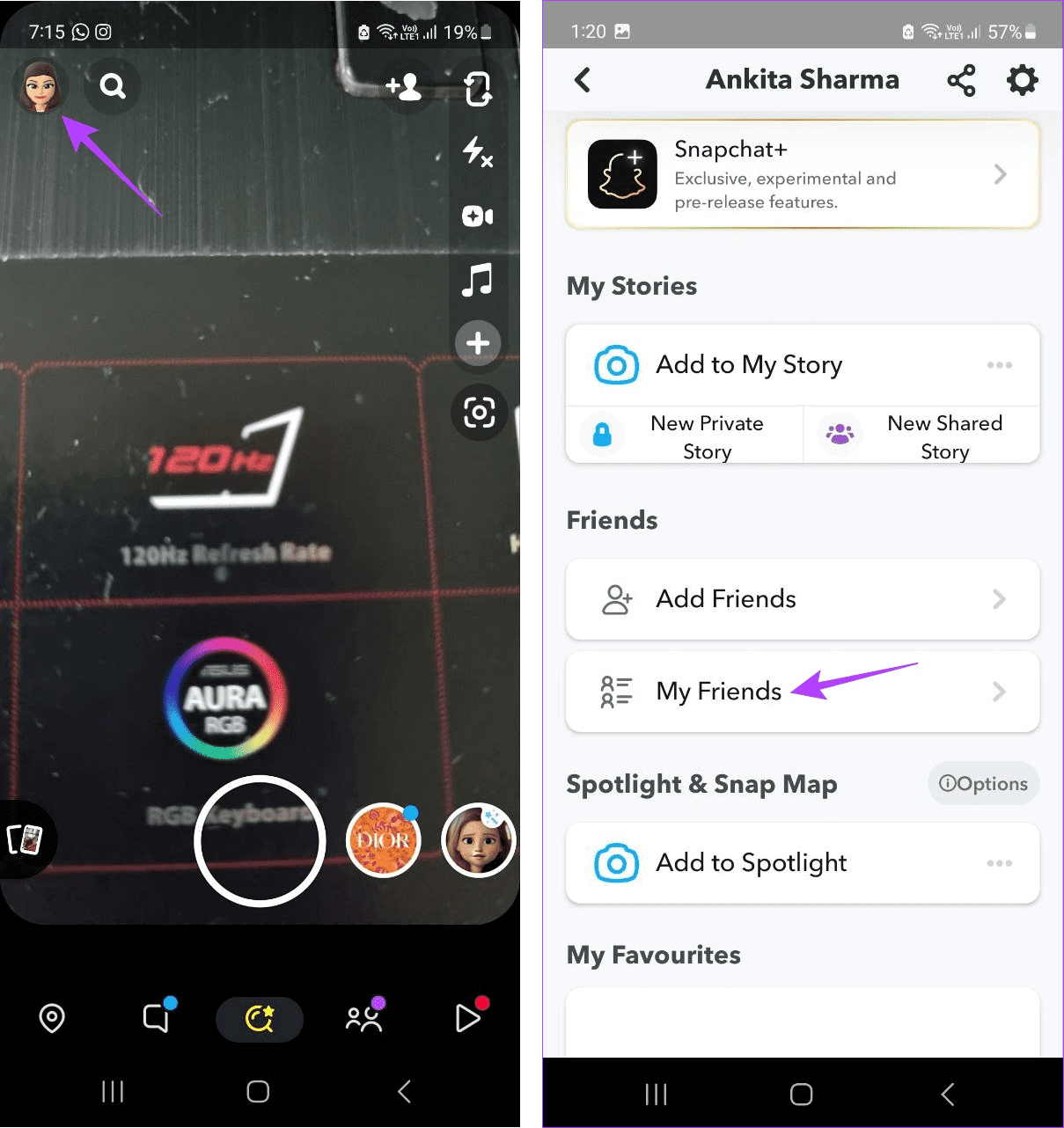
Blader nu door je vriendenlijst om te zien wie je weer heeft toegevoegd aan Snapchat.
6. Snapkaart gebruiken
Zodra iemand je weer heeft toegevoegd of als je zijn/haar vriendschapsverzoek hebt geaccepteerd, zou hij of zij zichtbaar moeten zijn op je Snap Map. Dit is een geweldige manier om te zien wie je vrienden zijn en waar ze zijn. Let op: deze functie werkt niet als je vriend de Ghost-modus heeft ingeschakeld . Hier leest u hoe u het moet doen.
Stap 1: Open Snapchat en tik op het Kaartpictogram.
Stap 2: Kijk nu naar de Snap Map en zoek je vrienden.
Stap 3: Als je ze niet kunt vinden, tik dan op Vrienden.
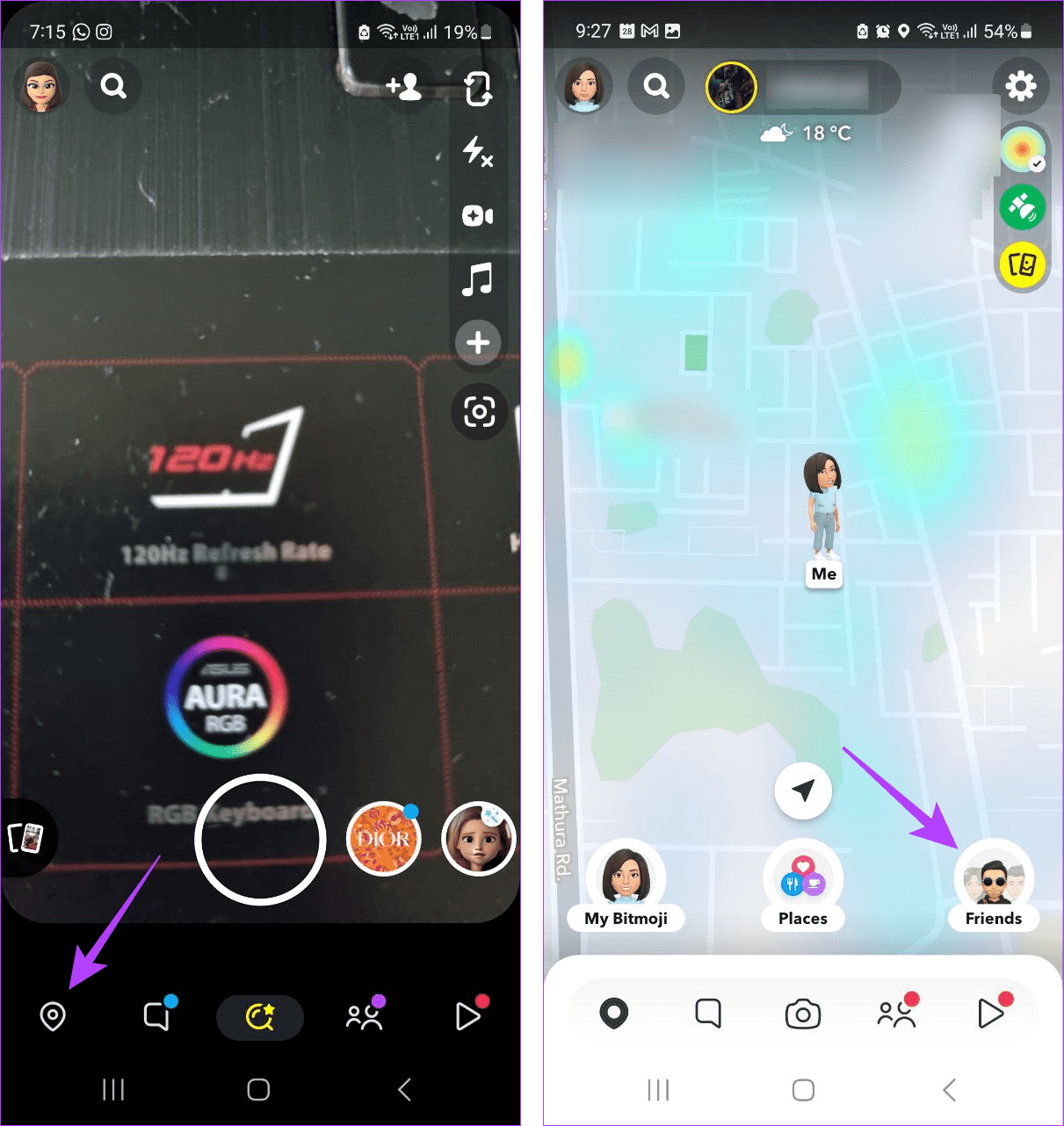
Zoek nu handmatig de vriend en kijk waar hij of zij zich momenteel bevindt op je Snap Map op Snapchat.
Tip: Je kunt ook naar iemands Snapchat-profiel gaan en zijn of haar Snapscore bekijken . Het zou zichtbaar moeten zijn als ze je weer op Snapchat hebben toegevoegd.
Veelgestelde vragen om te zien wie je heeft toegevoegd op Snapchat
1. Waarom staat er verboden op Snapchat als ik iemand toevoeg?
Als je Snapchat-account tijdelijk beperkt is of als de persoon die je probeert toe te voegen je heeft geblokkeerd, kun je een verboden bericht krijgen op Snapchat. Dit kan ook gebeuren als de andere gebruiker zijn Snapchat-account op privé heeft ingesteld. Bekijk onze gids om te weten waarom je iemand niet kunt toevoegen op Snapchat .
2. Kun je zien wie je heeft toegevoegd op Snapchat nadat je ze hebt verwijderd?
Zodra je een vriend op Snapchat verwijdert , is deze niet langer zichtbaar in je vriendenlijst. Als ze je echter aan hun vriendenlijst toevoegen, kun je het gedeelte Vrienden toevoegen of het berichtenvenster gebruiken om hetzelfde te weten.
Bekijk je Snapchat-vrienden
Het volgen van je vrienden op Snapchat kan verwarrend zijn. We hopen dus dat dit artikel je heeft geholpen meer te begrijpen over hoe je kunt zien wie je heeft toegevoegd of weer heeft toegevoegd op Snapchat. Je kunt ook ons artikel lezen om je verwijderde vrienden op Snapchat te zien .